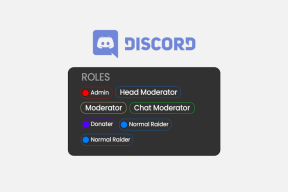Comment changer les couleurs de la barre de titre dans Windows 10
Divers / / November 29, 2021
j'ai récemment installé Windows 10 Technical Preview en double amorçage système d'exploitation sur Windows 7 et quand Abhijeet m'a demandé à quoi ressemble Windows 10, je lui ai répondu que c'était trop minimaliste pour un ordinateur de bureau. Je veux dire, ce n'est pas que je n'aime pas un design minimaliste, mais une couleur blanche persistante sur une barre de titre a l'air vraiment mauvaise. je suis sûr que personnes utilisant Windows 10 sera d'accord avec moi.

Aujourd'hui, je vais parler d'un simple ajustement à l'aide duquel vous pouvez récupérer les couleurs de la barre de titre sur Windows 10 et cela aussi sans installer de logiciel tiers.
Noter: Les privilèges d'administrateur sur Windows 10 sont obligatoires pour appliquer l'astuce.
Modification de la couleur de la barre de titre de Windows 10 en modifiant les fichiers manuellement
Étape 1: Ouvrez l'explorateur Windows et accédez au dossier C:\Windows\Ressources\Thèmes. Je préférerais ouvrir l'invite de commande Exécuter et copier et coller le chemin. Voici à quoi ressemblerait le dossier sur un
installation Windows 10 non modifiée.
Ici, copiez et collez le dossier Aero dans le même répertoire et appuyez sur Continuer dans la fenêtre qui demande les privilèges administratifs. Lorsqu'une boîte de dialogue apparaît indiquant L'acccès au dossier n'a pas été accepté, sélectionnez l'option Faites cela pour tous les éléments actuels et cliquez sur Bouton Ignorer.

Lorsque le dossier est copié, vous aurez un dossier supplémentaire appelé le aéro – Copie. Nous n'avons pas à le renommer maintenant.
Étape 2: Renommer le aéro – Copie dossier à Windows et ouvrez le dossier. Vous trouverez ici deux fichiers, aerolite.msstyle et aero.msstyle. Renommer le fichier aero.msstyle à windows.msstyle. Si vous ne voyez pas d'extensions pour les fichiers, ouvrez le Vue onglet et cochez l'option Extension de nom de fichier.

Cela fait, ouvrez le dossier en-US et renommez aero.msstyle.mui fichier à windows.msstyle.mui.
Étape 3: Remonter dans le dossier C:\Windows\Ressources\Thèmes à nouveau et renommez le fichier aero.theme à windows.theme. Enfin, faites un clic droit sur le fichier et choisissez l'option Ouvrir avec pour ouvrir le fichier à l'aide du bloc-notes. S'assurer vous ne sélectionnez pas l'optionUtilisez toujours cette option pour ouvrir les fichiers .theme.

Dans le Bloc-notes, recherchez le titre appelé VisualStyles puis remplacez la ligne Chemin=%ResourceDir%\Themes\Aero\Aero.msstyles avec Chemin=%ResourceDir%\Themes\windows\windows.msstyles et enregistrez le fichier.

Étape 4: Enfin, double-cliquez sur le fichier windows.theme et vous verrez la couleur bleue sur la barre de titre de l'explorateur Windows. La couleur sera appliquée à la barre de titre de toutes les applications sur lesquelles vous travaillez.

Étape 5 : Pour changer la couleur de la barre de titre, faites un clic droit sur le Bureau et sélectionnez Personnalisation. Ici ouvert Couleurs et choisissez la couleur d'accent que vous souhaitez pour votre barre de titre. N'oubliez pas que la même couleur sera appliquée dans Windows, comme la couleur du menu Démarrer, etc.


Pour ceux qui préfèrent la facilité
Téléchargez le fichier zip que j'ai édité sur mon ordinateur et extrayez-le dans C:\Windows\Ressources\Thèmes. Une fois tout le contenu extrait, appliquez le fichier windows.theme et changez la couleur.
Conclusion
C'est ainsi que vous pouvez récupérer les couleurs sur Windows 10 et les faire fonctionner avec le fond d'écran que vous avez sur le bureau. Cependant, si vous souhaitez que les choses reviennent aux paramètres d'usine, appliquez le thème aéro et supprimez le dossier Windows et le fichier de thème.